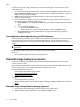HP Scanjet N9120 / Flow N9120 - User Guide
Taranan görüntüler yollar veya çizgiler içeriyor
Otomatik belge besleyici (OBB) ile tarama yaparken, aşağıdaki adımları uygulayın. Her adımın ardından,
çizgilerin veya çiziklerin hâlâ çıkıp çıkmadığını görmek için yeni taramalar yapın. Çıkıyorsa, bir sonraki adıma
geçin.
1. Orijinallerin temiz ve kırışmamış olmasına dikkat edin.
2. OBB'yi veya tarayıcı camını temizleyin.
3. Ayırıcı yastığı ve besleme makarasını değiştirin.
Ayrıca bkz.
•
Otomatik belge besleyiciyi temizle
•
Tarayıcının camını temizleme
•
Besleme makarasını ve ayırıcı yastığı değiştirme
Basılı sayfada dikey beyaz şeritler görünüyor
Hedef yazıcıda toner veya mürekkep bitmiş olabilir. Sorunun yazıcıdan kaynaklanıp kaynaklanmadığını anlamak
için aynı yazıcıya farklı bir orijinali tarayın.
İkinci orijinalde de aynı sorun varsa, otomatik belge besleyiciyi veya tarayıcı camını temizleyin.
Ayrıca bkz.
•
Otomatik belge besleyiciyi temizle
•
Tarayıcının camını temizleme
Tarama dosyaları çok büyük
Kaydedilen tarama dosyaları çok büyükse aşağıdakileri deneyin:
• Tarama çözünürlüğü ayarını doğrulayın:
◦ Belgeleri görüntü olarak saklamak için 200 dpi yeterlidir.
◦ Çoğu yazıtipi için, düzenlenebilir metin oluşturmak üzere optik karakter tanıma (OCR) kullanmak için
300 dpi yeterlidir.
◦ Asya yazıtipleri ve küçük yazıtipleri için önerilen çözünürlük 400 dpi'dir.
Gerekenden daha yüksek çözünürlükte tarama, fazladan bir kazanç sağlamadığı gibi çok büyük dosyalar
oluşturur.
• Renkli taramalarda, siyah ve beyaz taramalara göre daha büyük dosyalar oluşturulur.
•Aynı anda çok fazla sayıda sayfayı tarıyorsanız, bir kerede daha az sayfa tarayıp daha çok sayıda küçük
dosya oluşturmayı deneyin.
• Taranan verileri işlemek için Kofax VirtualReScan yazılımını kullanın. Kofax VirtualReScan verileri
sıkıştırarak daha küçük bir dosya elde edilmesini sağlar.
Damgalayıcı yazmıyor veya yazma kalitesi düşük
Yazıcı kartuşunu son değiştirdiğinizde HP Scanner Tools Utility (HP Tarayıcı Araçları Yardımcı Programı)'nda
mürekkep düzeyini sıfırladıysanız, mürekkep düzeyi azalırken damgalayıcı durumu uyarıları alacaksınız. Yazıcı
kartuşunu değiştirdiğinizde mürekkep düzeyini sıfırlamadıysanız, HP Scanner Tools Utility (HP Tarayıcı Araçları
Yardımcı Programı) mürekkep düzeyinin azaldığını raporlamadan önce, damgalayıcıda mürekkebin bittiğine
ilişkin hatalı damgalayıcı durumu uyarıları alabilirsiniz.
Not Damgalayıcıyı kullanmak için, orijinalleri otomatik belge besleyiciye (OBB) yerleştirin. Damgalayıcı,
tarayıcı camına yerleştirilen sayfalara yazdırma yapamaz.
Bölüm 4
30 Sorun giderme